Μία από τις καινοτομίες που έχουμε ήδη στη διάθεσή μας iOS 8 es iCloud Photo Library, ένας πολύ ασφαλέστερος και πάνω απ 'όλα χρήσιμος τρόπος που μας επιτρέπει να έχουμε όλες τις φωτογραφίες μας προσβάσιμες από οποιαδήποτε συσκευή iOS και επίσης από τον Ιστό μέσω του icloud.com. Εάν έχετε ήδη ενεργοποιήσει αυτήν τη νέα υπηρεσία που προσφέρεται από Apple θα είναι πολύ χρήσιμο να γνωρίζουμε πώς να ανεβάσετε τις φωτογραφίες σας στη Βιβλιοθήκη φωτογραφιών iCloud από Mac ή PC.
Τοποθετήστε τις φωτογραφίες σας στη βιβλιοθήκη φωτογραφιών iCloud και αποκτήστε πρόσβαση σε αυτές από οπουδήποτε
Δεδομένου ότι τα smartphone έκαναν την εμφάνισή τους, και πιο συγκεκριμένα το αγαπημένο μας iPhone, όλοι έχουμε γίνει ένα είδος "φωτογράφων" και, αυτός που λαμβάνει καθημερινά πολλές λήψεις πολλές φορές. Με τα χρόνια έχουμε εκατοντάδες, ακόμη και χιλιάδες φωτογραφίες αρχειοθετημένες σε φακέλους από τον υπολογιστή μας, σε εξωτερικό σκληρό δίσκο ή ίσως σε άλλη υπηρεσία αποθήκευσης στο cloud. Τώρα με iCloud Photo Library Μπορείτε να ανεβάσετε όλες αυτές τις φωτογραφίες από το Mac ή τον υπολογιστή σας ή από τον εξωτερικό σκληρό σας δίσκο και να τις έχετε πάντα προσβάσιμες μέσω οποιασδήποτε από τις συσκευές iOS (iPhone, iPad ή iPod Touch) καθώς και από οποιονδήποτε υπολογιστή μέσω της υπηρεσίας icloud .com αν και θα πρέπει να έχετε κατά νου ότι ίσως χρειαστεί επεκτείνετε το πρόγραμμα δεδομένων σας στο iCloud.
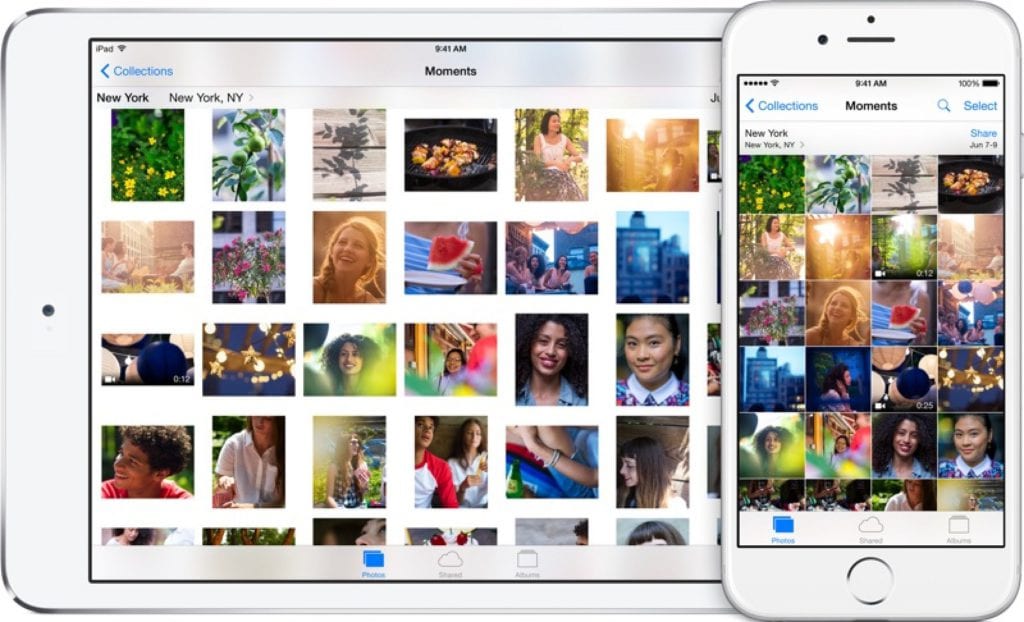
Για να ανεβάσετε όλες τις φωτογραφίες που έχετε τραβήξει με την πάροδο του χρόνου από τον υπολογιστή σας iCloud Photo Library Απλά πρέπει να ακολουθήσετε αυτά τα απλά βήματα:
- Εάν δεν έχετε ενεργοποιήσει ακόμη την υπηρεσία, κάντε το, θα είναι απαραίτητο να συνεχίσετε. Σας λέμε πώς να ενεργοποιήσετε iCloud Photo Library.
- Μόλις ενεργοποιηθεί η υπηρεσία, επισκεφθείτε το iCloud beta beta.icloud.com (ΟΧΙ η κανονική έκδοση icloud.com).
- Μεταβείτε στην ενότητα Φωτογραφίες
- Επάνω δεξιά θα δείτε το κουμπί "Υποβολή". Κάντε κλικ σε αυτό.
- Θα ανοίξει ένα νέο παράθυρο στο πρόγραμμα περιήγησής σας. Αναζητήστε και επιλέξτε τις εικόνες στις οποίες θέλετε να ανεβάσετε iCloud Photo Library και κάντε κλικ στην επιλογή.
Στο κάτω μέρος της οθόνης θα δείτε τη γραμμή προόδου. Όταν ολοκληρωθεί η μεταφόρτωση, θα έχετε τις φωτογραφίες σας διαθέσιμες σε όλες τις συσκευές iOS και επίσης μέσω του ιστότοπου icloud.com.
Εάν σας άρεσε αυτή η απλή συμβουλή, μην ξεχάσετε να επισκεφτείτε το τμήμα μας στο Tutorials όπου θα βρείτε δεκάδες συμβουλές και κόλπα όπως αυτό για όλες τις δαγκωμένες συσκευές μήλων σας.
FUENTE: CNet
Καλησπέρα Χοσέ,
Ευχαριστώ για αυτό το σεμινάριο. πολύ σαφές και απλό. Το παρακολούθησα και έχω πρόβλημα. Όταν φτάσω στην ενότητα 4, δεν εμφανίζεται το κουμπί "Αποστολή".
Έχω αγοράσει επιπλέον χώρο (και το τιμολόγιο μου έχει ήδη διαβιβαστεί) και εξακολουθώ να μην μπορώ να ανεβάσω τις φωτογραφίες μου. Τι προτείνετε;
Έχω φορητό υπολογιστή με Windows 10
ευχαριστώ πολύ
ένα χαιρετισμό
Γεια σας Alejandro, πράγματι δεν υπάρχει κουμπί "Αποστολή", αλλά εμφανίζεται ένα κουμπί "Μεταφόρτωση", απλώς άλλαξαν το όνομα. Πατήστε "Φόρτωση" και συνεχίστε τη διαδικασία ακριβώς την ίδια. Επισυνάπτω ένα στιγμιότυπο οθόνης.
Χαιρετίσματα και ευχαριστώ πολύ που μας επισκεφτήκατε και συμμετείχατε.
Ήμουν ήδη σε θέση να ανεβάσω τις φωτογραφίες μου στο icloud από τον υπολογιστή μου με τη σελίδα, αλλά όταν άνοιξα την εφαρμογή φωτογραφιών στο iphone μου, δεν εμφανίζονται πληροφορίες σχετικά με το τι να ανεβάσω και έχω ήδη ενεργοποιήσει τις φωτογραφίες που θα μεταφορτωθούν στην περιοχή φωτογραφιών icloud στη διαμόρφωση